O temă WordPress este un instrument pentru a schimba aspectul și designul site-ului dvs. Temele personalizează aspectul site-ului dvs., inclusiv aspectul, tipografia, culoarea și alte elemente de design.
O temă este un folder arhivat (zipped) cu un grup de fișiere, inclusiv un set de șabloane de pagină scrise în limbajul de programare PHP, combinat cu câteva foi de stil CSS.
Când creezi un site WordPress pentru prima dată, acesta va veni cu o temă implicită instalată. Puteți schimba tema în WordPress pentru a se potrivi nevoilor și industriei dvs.
Alegerea temei potrivite poate face site-ul dvs. mai atractiv, mai ușor de utilizat și poate îmbunătăți implicarea vizitatorilor.
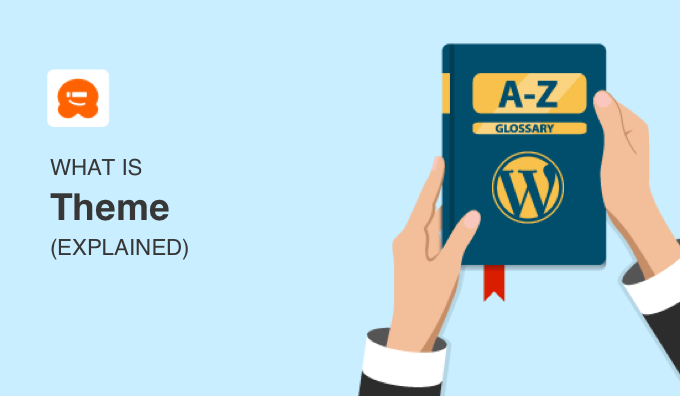
Ce este o temă WordPress și cum funcționează?
O temă WordPress este un folder de fișiere care lucrează împreună pentru a crea designul site-ului dvs. O temă include fișiere de șabloane, foi de stil, imagini și, posibil, fișiere JavaScript. Toate aceste fișiere modifică modul în care sunt afișate postările și paginile dvs. de blog.
Schimbarea temei WordPress nu va schimba neapărat conținutul blogului dvs., paginile, utilizatorii sau alte informații stocate în baza de date. Tema dvs. schimbă doar modul în care toate aceste informații sunt afișate vizitatorilor site-ului dvs.
Există mii de teme WordPress gratuite și premium disponibile pentru a le utiliza.
Temele gratuite pot fi descărcate din directorul oficial de teme WordPress, sau puteți achiziționa teme premium cu funcționalități mai avansate de la dezvoltatori terți. Puteți chiar crea propriile teme personalizate pentru un design web unic.
Legat de: Consultați comparația noastră între temele WordPress gratuite și premium pentru proprietarii de site-uri web.
Temă WordPress vs. Șablon: Care este diferența?
Adesea, termenii temă WordPress și șablon WordPress pot confunda începătorii.
Fișierele șablon fac parte dintr-o temă WordPress, alături de alte tipuri de fișiere precum foi de stil, scripturi și imagini. Nu puteți instala fișiere șablon individual. Ele lucrează împreună cu restul fișierelor dintr-o temă WordPress pentru a schimba designul site-ului dvs.
Un fișier șablon controlează doar o pagină sau o parte dintr-o pagină. De exemplu, în majoritatea temelor există fișiere șablon separate pentru antetul site-ului dvs., subsol, bara laterală, comentarii și alte secțiuni. Fișierele șablon ajută la controlul informațiilor afișate, împreună cu aspectul fiecărei pagini.
WordPress folosește o ierarhie de șabloane care determină ce șablon este utilizat pentru fiecare secțiune sau pagină. Consultați analiza noastră vizuală detaliată a ierarhiei șabloanelor WordPress.
Care sunt cele mai populare teme WordPress?
Unul dintre primele lucruri la care trebuie să te gândești atunci când începi site-ul tău WordPress este tema.
Este inteligent să selectați o temă care nu numai că are designul și funcționalitățile dorite, dar este și actualizată și întreținută activ.
Cele mai bune și populare teme WordPress disponibile pentru descărcare sunt:
- Sydney: O temă WordPress multifuncțională, flexibilă și puternică. Vine cu o bibliotecă de site-uri de start, funcționalitate drag-and-drop și o mulțime de caracteristici.
- Divi: O temă multifuncțională de la Elegant Themes, personalizabilă cu un constructor drag-and-drop.
- Astra: O temă personalizabilă care vine cu demo-uri pre-proiectate, astfel încât să puteți începe în câteva minute.
- OceanWP: O temă ușoară și personalizabilă, 100% gratuită și excelentă pentru începători.
Toate aceste teme sunt ușor de utilizat, bine suportate și au zeci de layout-uri frumoase.
Toate sunt considerate, de asemenea, teme multifuncționale, ceea ce înseamnă că vor funcționa bine pentru orice tip de site web. Le puteți folosi pentru bloguri personale, site-uri de afaceri, site-uri de comerț electronic și multe altele.
Pentru mai multe teme din care să alegeți, consultați lista noastră selectată manual cu cele mai bune teme WordPress multifuncționale.
Cum se instalează o temă WordPress
Pentru ca site-ul dvs. web să arate așa cum doriți, va trebui să instalați tema WordPress aleasă pe site-ul dvs.
Există trei moduri în care poți instala o temă WordPress: alegi una din directorul de teme WordPress, încarci o temă WordPress personalizată / premium sau adaugi o temă nouă folosind FTP.
Dacă aveți nevoie de ajutor pentru instalarea unei teme WordPress, am scris un ghid complet pas cu pas despre cum să instalezi o temă WordPress.
Cum să cauți ce temă folosește un site web
Uneori poți vedea un design de site web care îți place și ai putea dori să știi ce temă folosesc.
Din fericire, puteți descoperi cu ușurință ce temă WordPress folosește un site web cu instrumentul nostru detector de teme WordPress.
Pur și simplu, introduceți numele site-ului și faceți clic pe Analizează Site-ul.
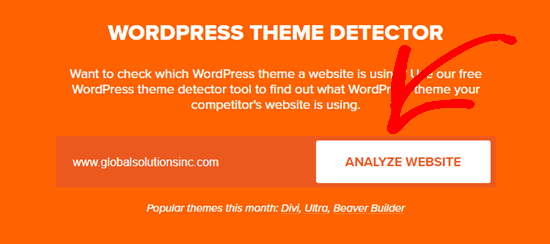
WPBeginner vă va arăta instantaneu tema WordPress și furnizorul de găzduire WordPress pe care îl folosește site-ul respectiv.
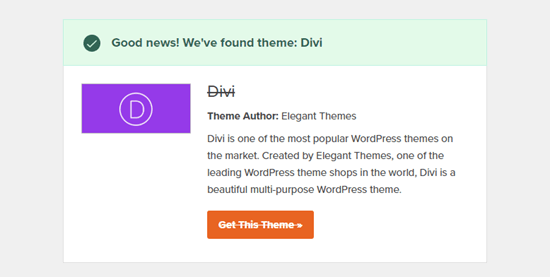
Cum să-ți creezi propria temă personalizată
Angajarea unui dezvoltator de site-uri web pentru a crea o temă personalizată poate costa mii de dolari. Învățarea cum să-ți codezi propriul site web folosind cod PHP, HTML, CSS și JavaScript poate fi consumatoare de timp și frustrantă.
WordPress are mulți creatoare de pagini drag & drop care vă pot ajuta să creați layout-uri de pagină.
Unul dintre cele mai bune se numește SeedProd, îți permite să creezi cu ușurință teme WordPress personalizate și pagini de destinație, fără a fi nevoie de codare.
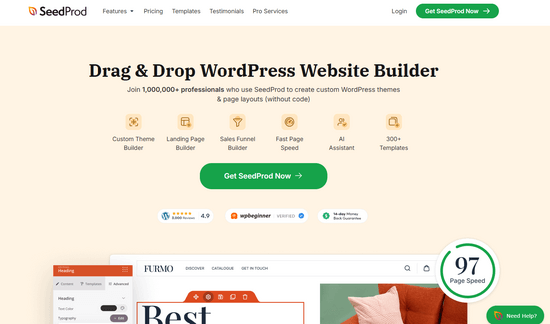
SeedProd vine cu peste 300 de șabloane de teme și pagini pe care le puteți personaliza folosind editorul drag-and-drop.
Puteți adăuga rapid blocuri de pagini gata făcute, cum ar fi formulare de abonare, cronometre, mărturii, tabele de prețuri, profiluri sociale și multe altele.
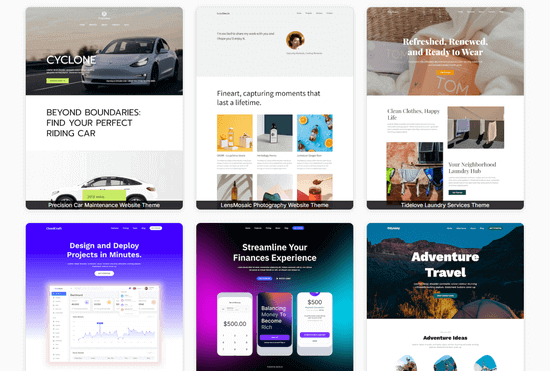
SeedProd vine, de asemenea, cu un asistent AI puternic, modul integrat „în curând” și integrare perfectă cu WooCommerce.
Pentru instrucțiuni pas cu pas, consultați tutorialul nostru despre cum să creați ușor o temă WordPress personalizată fără cod.
Acesta este tot! Sperăm că acest articol v-a ajutat să aflați totul despre temele WordPress și cum funcționează acestea. Consultați materialele suplimentare de mai jos pentru a afla mai multe.
Dacă ți-a plăcut acest articol, te rugăm să te abonezi la canalul nostru de YouTube pentru tutoriale video WordPress. Ne poți găsi, de asemenea, pe Twitter și Facebook.
Lectură suplimentară
- Cum să actualizezi o temă WordPress fără a pierde personalizările
- Temă părinte
- Ce este o temă copil WordPress? Avantaje, dezavantaje și multe altele
- Cum să creezi o pagină personalizată în WordPress
- Editor temă
- Temă responsivă
- Opțiuni temă
- Temă implicită
- Cadru tematic
- 13 lucruri pe care TREBUIE să le faceți înainte de a schimba temele WordPress




